iPhone 永久刪除的影片復原大法,4 招幫你極速救回不見的影片
在 iPhone 刪除的影片如何找回?先前往「最近刪除」或「已隱藏」相簿查看,或者從 iTunes/iCloud 備份檔回復,但這會丢失現有數據。如果你無備份,或想自訂從備份檔還原 iPhone 永久刪除影片,速用 FonePaw iPhone 數據恢復,免費掃描抓住一線生機!
與日俱增的影片不斷蠶食著大量 iPhone 的儲存空間,因此,時不時清理「照片」APP 來解救捉襟見肘的容量已然成為共識。在刪除大容量影片時雖然會讓人「如釋重負」,但是意外刪錯的情況也時有發生,這也讓人「不堪重負」。
那麼如何找回刪除的影片?無論是剛誤刪還是永久刪除,本篇必學指南為你帶來了 4 大高招,教你如何實現 iPhone 影片恢復。更有專業程式,支援搜尋本機記憶體或 iTunes/iCloud 備份檔,自訂還原喔!趕緊學起來!

方法一:從「最近刪除」或「已隱藏」中找回不見的 iPhone 影片
如果你是近期剛誤刪了 iPhone 影片,那麼在 30 天內仍有機會從「最近刪除」相簿將 iPhone 刪除影片還原。要是你發現照片或影片莫名消失了,也可以先前往「已隱藏」相簿看看是不是之前隱藏 iPhone 照片和影片後給忘記了。具體執行動作如下所示:
從「最近刪除」還原 iPhone 刪除影片
在 iPhone 上打開「照片」APP。
捲動至底部後,點選「最近刪除」。
使用 Face ID 或 Touch ID 解鎖相簿。
查看是否有刪除影片,選中並點擊「復原」即可。
在「已隱藏」相簿找回 iPhone 刪除影片
同樣,在 iPhone 上啟用「照片」程式。
下滑至最底部選擇「已隱藏」相簿。
透過 Face ID 或 Touch ID 解鎖進入相簿。
選擇不見了的影片,接著點選「取消隱藏」就完成啦。
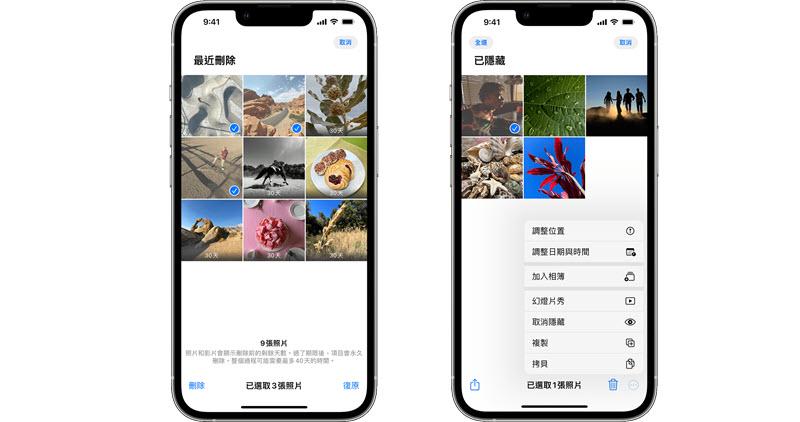
「已隱藏」相簿裡如果沒有,那麼很大機率是已經被你刪除了。而「最近刪除」相簿只會保留最近 30 天的刪除記錄,如果已經超過這個時間或在該相簿再次刪除了影片,那就只能透過下列三個方法來學習 iPhone 永久刪除的影片如何復原了。
方法二: 專業工具一鍵恢復永久刪除的 iPhone/iPad 影片【無備份】
FonePaw iPhone 數據恢復這款果粉救星,能夠在無備份情況下,深入本地儲存空間檢索,地毯式搜尋並復原 iPhone 刪除影片,在數據未被覆蓋前,享有超高成功率。此外,它也可以掃描本地 iTunes 備份檔或雲端 iCloud 備份,讓你自選影片還原,不會造成二次覆蓋。最讚的是,掃描是完全免費的,簡直是業界良心!
不要錯過,更多超強功能
支援 30+ 類型檔案,不止影檔,更能恢復 iPhone 永久刪除的照片、訊息、聯絡人等。
適用於各種意外,誤刪影片、系統奔潰、升級出錯、回復出廠等。
保障個私安全,所有執行動作由你主宰,無需專人指導,獨自完成。
相容所有機型和系統,支援最新 iPhone 16/15/14/13 和 iOS 18/17/16。
iPhone 刪除的影片如何回復?在無備份時,請速速跟隨以下動作將 iPhone 刪除影片還原!
第 1 步:下載並安裝完 FonePaw iPhone 數據恢復後,啟用該程式。
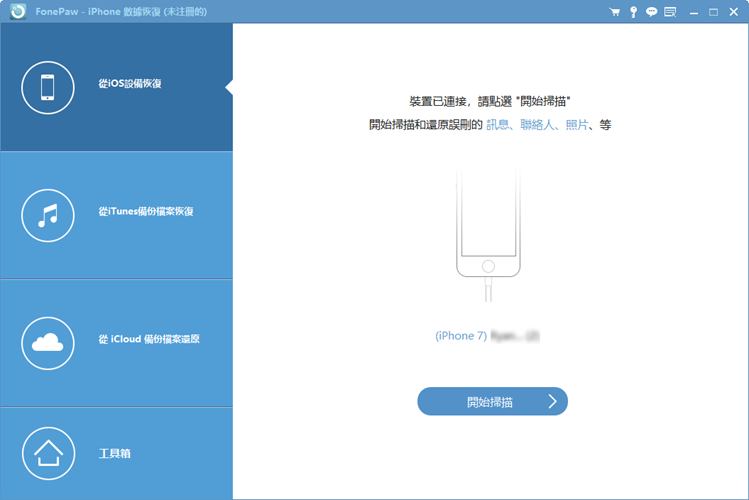
第 2 步:選擇「從 iOS 設備恢復」並接入你的 iPhone,點擊「開始掃描」。
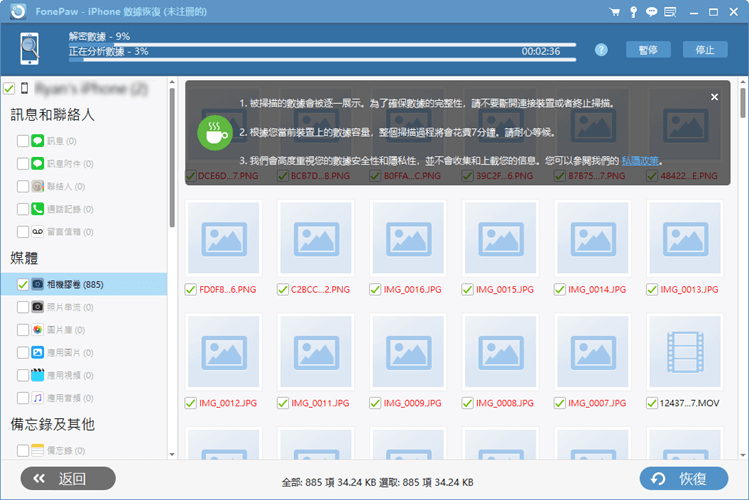
第 3 步:掃描完成後,點擊左側「相機膠捲」或「應用視頻」,檢視並選擇「恢復」將 iPhone 刪除影片還原至電腦資料夾。
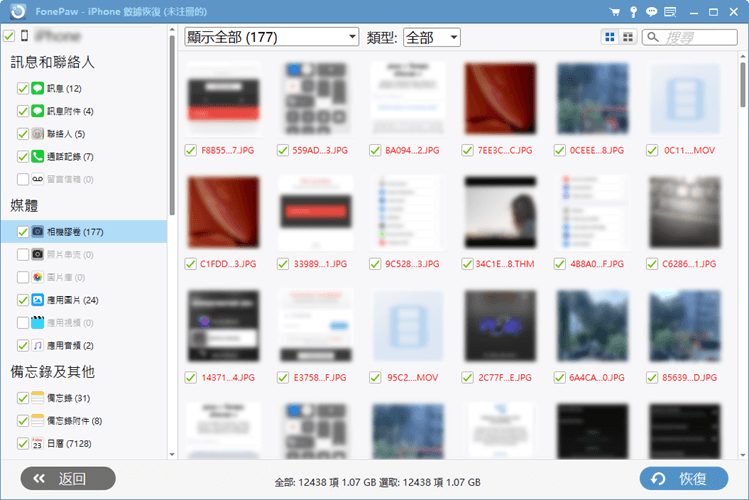
該專業軟體支援各種 iPhone 資料救援作業,不過媒體檔案相對文本檔案來說救援難度還是比較大的,因此應該在未被覆蓋前進行搶救,爭取最高成功率。此外,你也可以透過 FonePaw 從 iTunes/iCloud 來從備份檔還原 iPhone刪除影片。目前掃描功能完全免費喔,值得一試!
方法三:透過 iTunes 備份還原刪除的 iPhone 影片【覆蓋數據】
透過 iTunes/Finder 備份 iPhone 時會將所有資料一併打包封裝進備份檔裡,因此如果你剛好這段時間有備份過,也可以從 iTunes 備份找回不見的 iPhone 錄影檔或影片等媒體檔案。這裡有兩種方法以供參見。
官方回復 iTunes 備份找回 iPhone 影片
在電腦上打開 iTunes(Windows)或 Finder(Mac)。
將 iPhone 透過 USB 線連入電腦並等待識別成功。
選擇裝置後,在「一般」介面點擊「回復備份」。
選擇備份檔,並輸入密碼(有的話),接著等待完成即可。
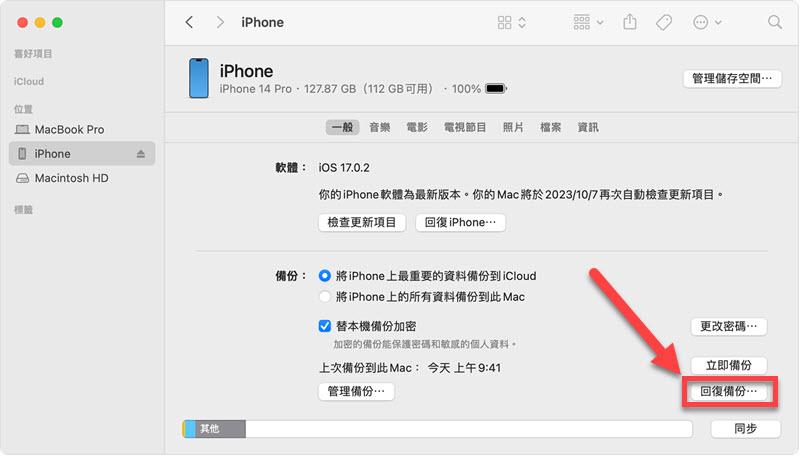
使用 FonePaw 自訂復原 iPhone 刪除影片
啟用 FonePaw iPhone 數據恢復軟體。
選擇「從 iTunes 備份檔案恢復」並選擇近期備份檔。
點擊「開始」進行掃描,等待完成後檢視是否有刪除的影片。
接著,選擇影片並點擊「恢復」將 iPhone 刪除影片還原到電腦。
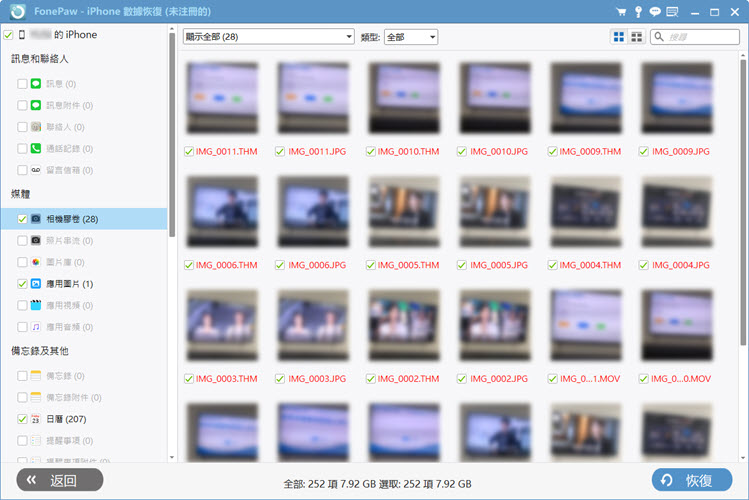
如果你恰好有 iTunes 備份檔,那麼更推薦使用 FonePaw iPhone 數據恢復來免費掃描並自訂恢復 iPhone 影片,該方法不會造成現有資料被覆蓋。否則你要是直接在 iPhone 上回復 iTunes 備份檔,那麼將痛失更多資料。
方法四:登入 iCloud 同步復原 iPhone 中刪除的影片【清除數據】
相信更多果粉應該是有使用 iCloud 雲碟進行自動備份,那麼就有非常大的機率可以找回 iPhone 刪除的影片。美中不足的是,要回復 iCloud 備份需要先清除現有數據。此外,你還可以藉助 FonePaw 來免費掃描 iCloud 備份檔和無痛恢復喔。這兩種方法如下所示。
回復 iCloud 備份復原 iPhone 刪除影片
在 iPhone 依次點選「設定」 >「一般」>「轉移或重設 iPhone」。
選擇「清除所有內容和設定」並等待重置完成。
接著重設 iPhone,在「轉移你的 App 與資料」選擇「來自 iCloud 備份」。
等待 iCloud 備份回復到 iPhone 後檢視是否有找回刪除的影片。
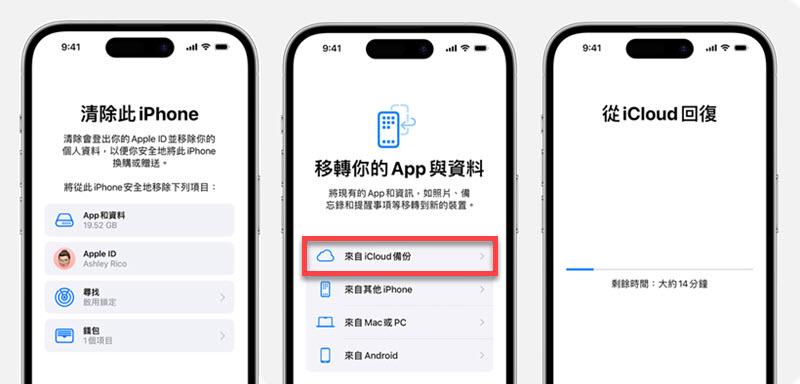
從 iCloud 備份檔恢復 iPhone 刪除影片
在電腦啟用 FonePaw iPhone 數據恢復軟體。
選擇「從 iCloud 備份檔案恢復」並登入你的 iCloud 賬號。
選擇一個備份檔後點擊「下載」,等待完成。
現在,找到 iCloud 備份檔的 iPhone 刪除影片復原至電腦即可。
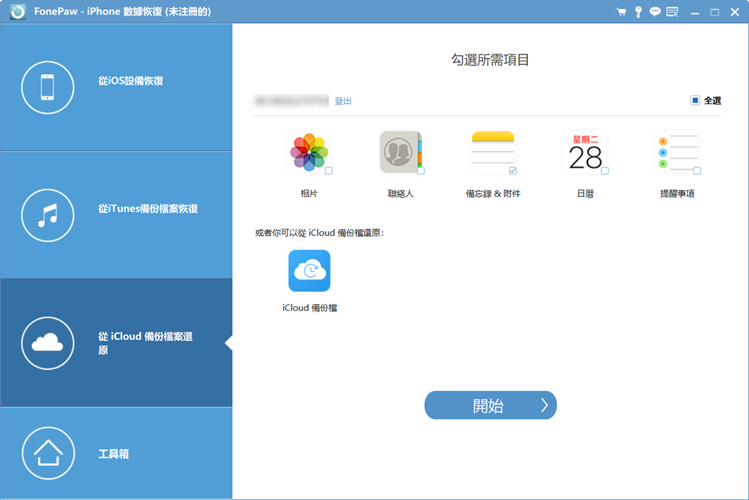
當然,你也可以先使用瀏覽器登入 iCloud 雲碟看看是否有刪除的 iPhone 影片,避免竹籃打水一場空。不過啟用了 iCloud 備份後,在手機上對「相片」App 進行刪除作業後也會被同步到雲端,因此也有可能從雲端被刪除了。但是,影片仍有可能存在備份檔了,因此不妨使用 FonePaw iPhone 數據恢復來免費檢視一下吧!
總結
| 限制條件 | 自訂回復 | 不覆蓋/清除資料 | 成功率 | 推薦指數 | |
| FonePaw 數據恢復 |
有無備份均可 | ✔️ | ✔️ | 高 | ⭐⭐⭐⭐⭐ |
| 「最近刪除」 | 30 天內 | ✔️ | ✔️ | 高 | ⭐⭐⭐⭐ |
| 「已隱藏」 | 被隱藏 | ✔️ | ✔️ | 低 | ⭐⭐⭐ |
| iTunes | 有備份 | ❌ | ❌ | 低 | ⭐⭐⭐ |
| iCloud | 有備份 | ❌ | ❌ | 高 | ⭐⭐⭐ |
iPhone 永久刪除的影片如何復原?先到「最近刪除」和「已隱藏」相簿裡確認是否真的不見了,再登入 iCloud 官網找一下。如果仍然無影蹤,那麼可以考慮在閒置 iPhone 上回復 iTunes/iCloud 備份檔。
當然,最簡單的方法就是透過 FonePaw iPhone 數據恢復來深入掃描本地儲存空間和備份檔,除了影片,也能幫你輕鬆尋回消失的 iPhone 照片,支援自訂回復,不會造成資料丟失。此外,該軟體支援免費掃描,趕快先驗貨再說啦!















